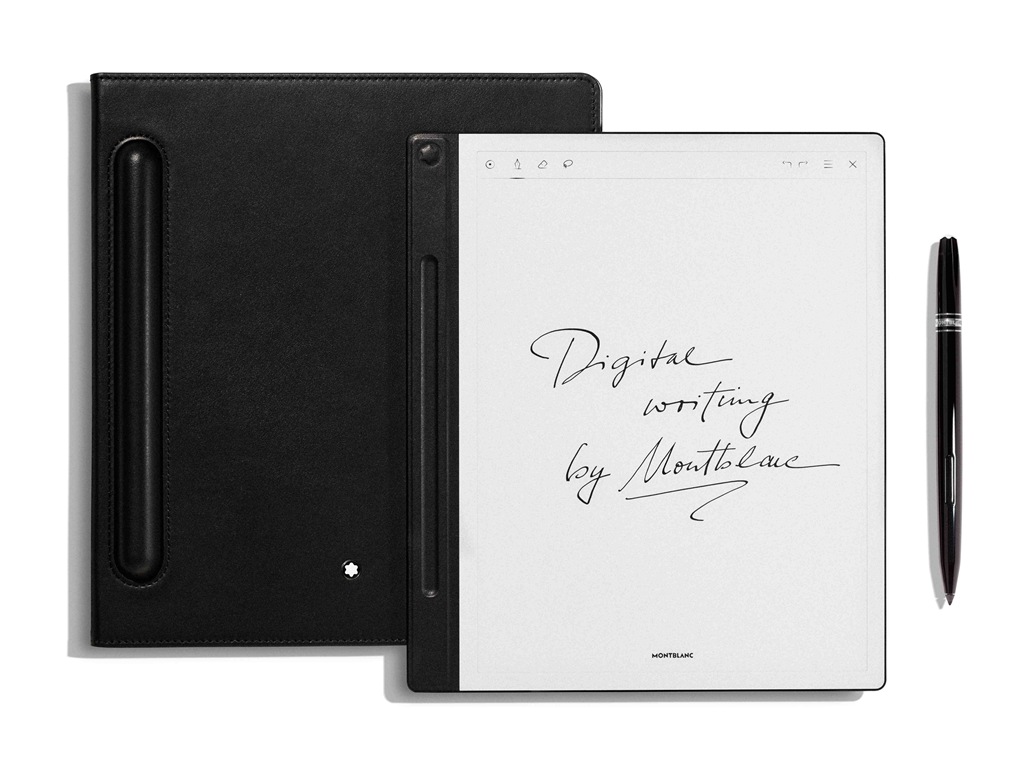相片印表機,這想買很久卻一直缺乏動力的產品。點兒出生後總是自以為自己可以把手機中的照片整理出來,找個適合的網站不管是線上沖印、作成紀念冊,不過隨著點兒即將邁入 3 歲,除了每半年乖乖的備份、購買雲端空間、換手機以外,什麼線上沖印與紀念冊更是一頁都沒個影!現在拜點兒幼兒園的成長紀錄冊所賜,讓這有選擇障礙與總在跟時間賽跑的媽媽,終於在來不及整理照片的情況下有了入手相片印表機的動力!

在挑選相片印表機的時候主要是從 Canon CP1200 與 LG 的 Pocket Photo 兩款進入最後抉擇,後來就在好友的「如果選 CP1200,可以換卡匣印兩種尺寸,可是買小的就不能印 4×6 了」的醍醐灌頂下,決定了 CP1200。

CP1200 最大的特色是使用熱昇華的印刷技術,可以讓相片的顏色鮮艷與持久,以及支援行動裝置 WiFi 連線,這也是這次挑選相片印表機的最首要要求,讓我們能夠直接省去挑選照片出來後才開始列印的時間與心力。
「在手機中看到想印出來的照片 >>> 確定 >>> 列印」
就該是這麼簡單!

這次選了 Canon CP1200 日本版白色主機 + 108 張 4×6 相片紙的組合,日本版的主機包括有 4×6 與 2×3 兩種尺寸紙匣。


主機就跟 SELPHY 一樣方方正正的主機,上方有簡單的操作面板與可立起的彩色螢幕。

另一側就是放色帶的地方。色帶會隨著相片紙一起搭配,不需要另外單獨購買。


CP1200 除了能夠方便的使用 WiFi 來列印外,也支援 SD 卡、USB 隨身碟等外接儲存裝置。而且若是用儲存裝置還能進一步的使用面板來調整想要的影印模式呢!



操作方式也非常的簡單。CP1200 支援 iOS 與 Android 兩大作業系統,因此只要下載 Canon Print 的應用程式,按下主機上方有著 WiFi 符號的按鍵,等到螢幕上顯示 WiFi 熱點名稱和密碼,這時將行動裝置的 WiFi 選擇 CP1200 也就是螢幕上提供的那組,連線後就能開始準備印照片!
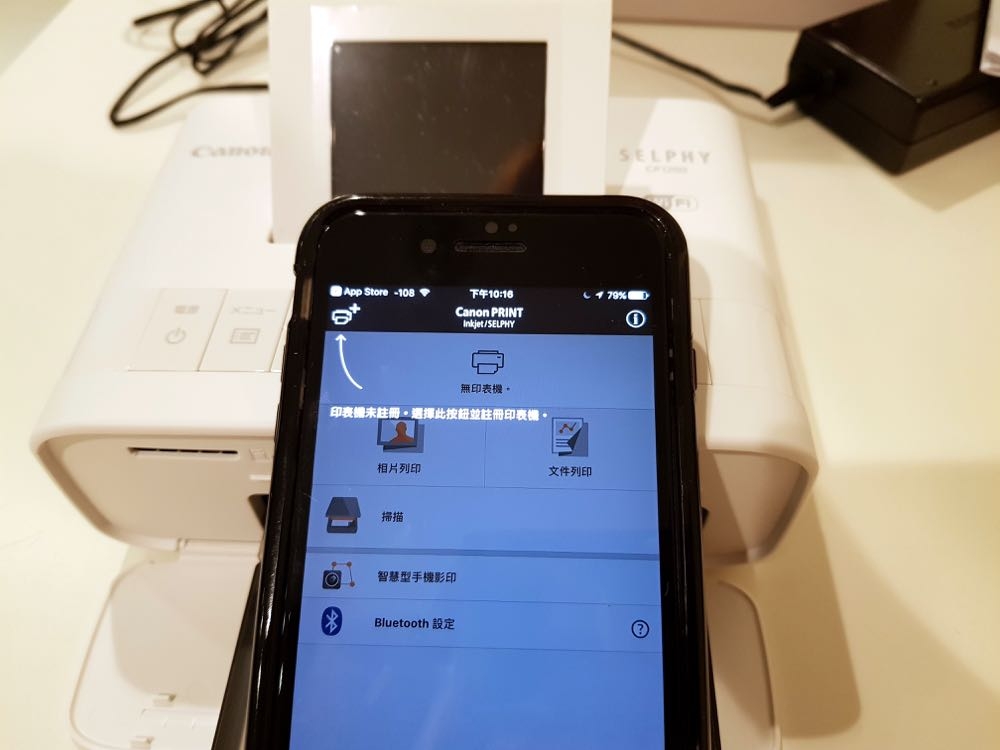
▲ 在 App 中按下註冊印表機按鈕。

▲ 主機的按鈕在「編集」下方那個。
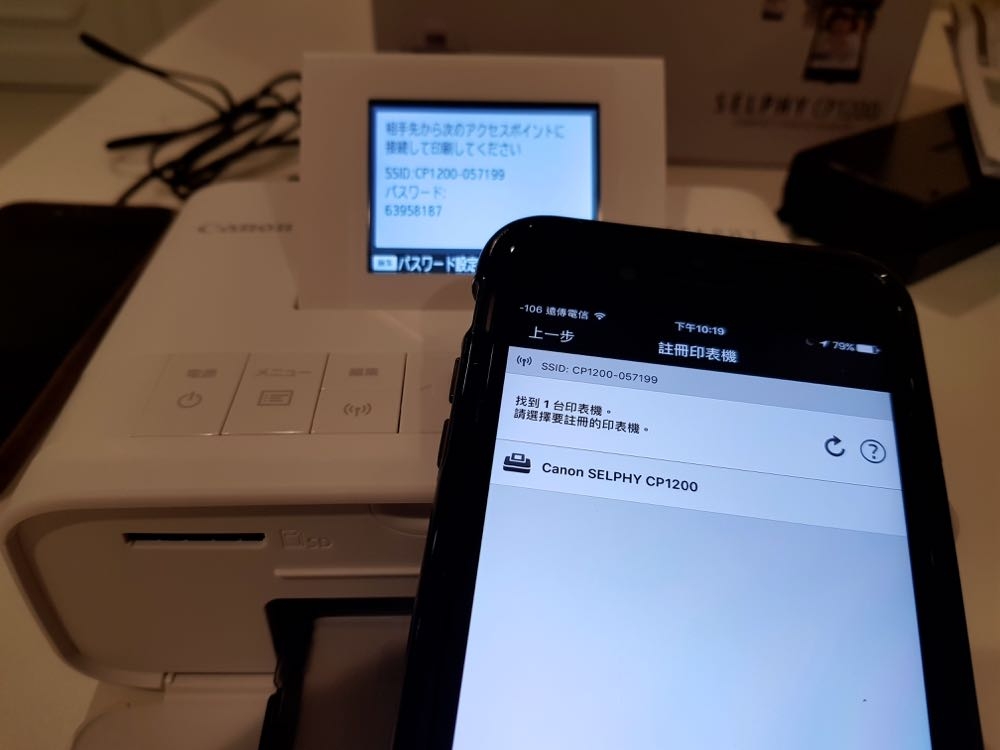
▲ 將手機中的 WiFi 連至螢幕上所提供的,就會開始配對了。
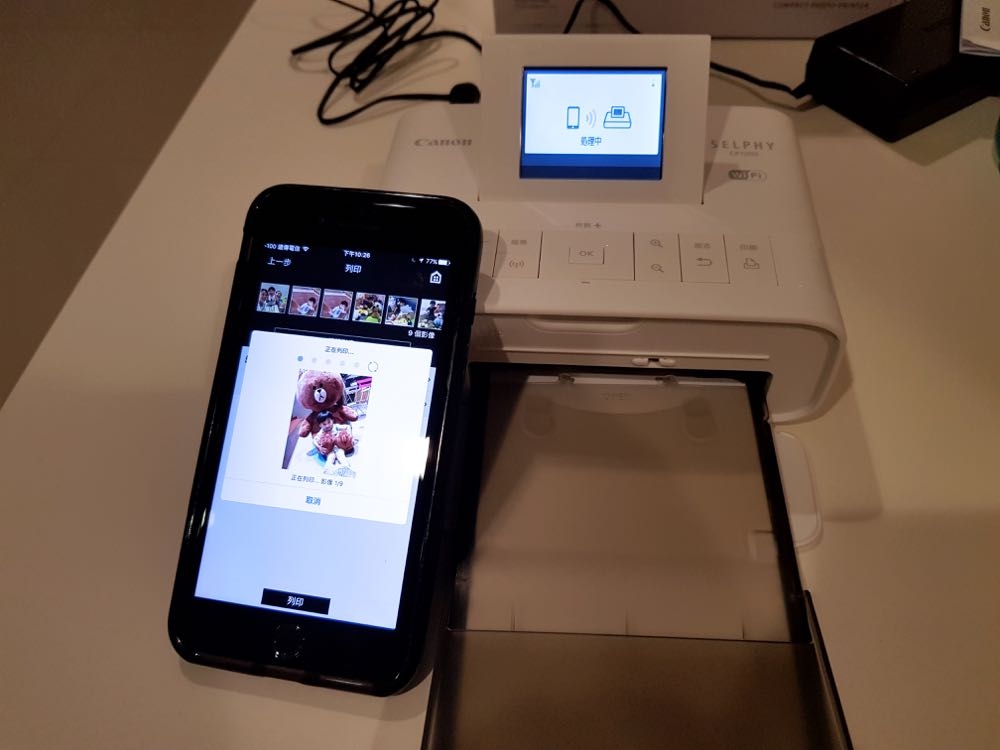
▲ 從手機的 app 中挑選照片後,就能直接開始列印。
因為是熱昇華的技術,所以在列印的過程中我們可以看到相片紙張會分成四次進出才完成,先是黃色、再來加上紅色、再加上藍色,最後就是白色來完成。

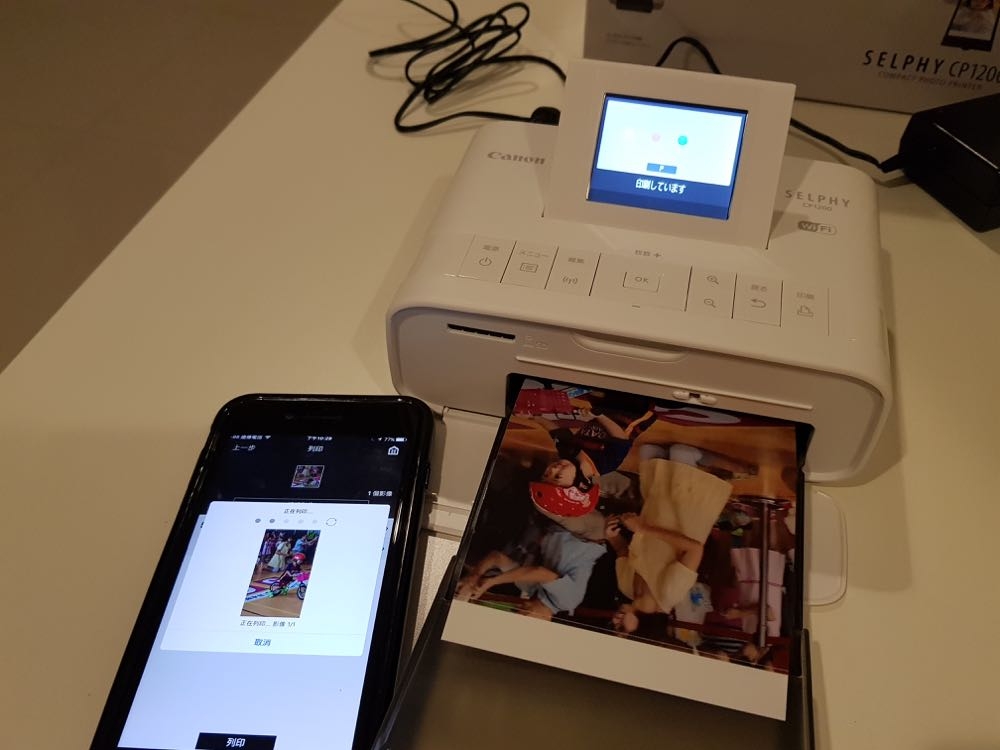
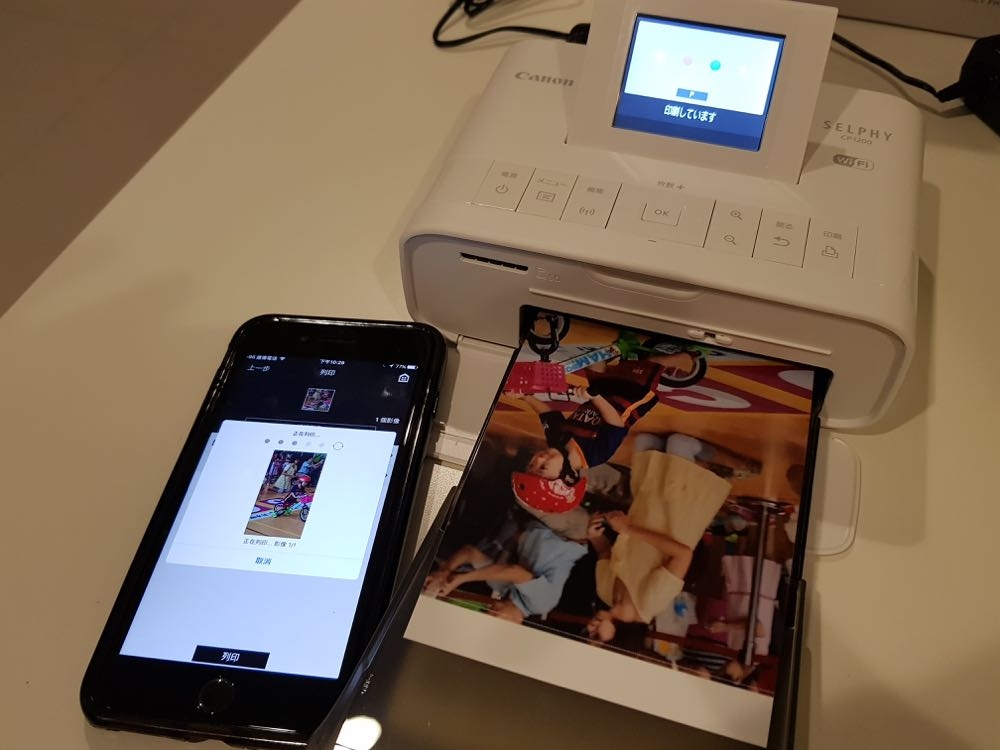

是的,若只是想要將手機中充滿回憶的照片印出來,我們就只要將相片印表機打開、手機由 Canon 的 app 中來打開相簿,邊看著相片一起跟著回憶著,看到想印的照片就按下,然後交給相片印表機列印。等看完所有的回憶,關上手機螢幕,也就看到那些感動以紙張相片的方式再次出現在你身邊,接著我們就能一張一張繼續邊看著(還可以在背後寫上些什麼文字來讓未來看到的時候更有感觸)邊收入相簿之中再回味一次呢!

其實這款 CP1200 還有很多細節的地方可以好好玩,而 Candice 也是昨晚過剛入手,因此就先跟大家分享這 WiFi 列印的便利和效果。但還是要說真的,如果你也是「覺得手機中小孩的照片、基本上只要不糊掉就都是好照片」; 「即使有備份還是覺得手機中的照片沒辦法刪除」; 「手機的空間也越來越不夠但小孩卻還是怎麼拍都覺得不夠」的父母親,請你相信我,就別再撐了…… 趁現在「資料庫」還不會太多的時候趕緊挑一台適合你們需求的相片印表機,開始讓家中充滿成長回憶相簿吧!